Win10 9926的新版通知中心更名为通知和操作中心,具备通知和操作双重功能。有用户觉得在使用Win10 9926玩游戏或做其他事情时,不想被通知和操作中心频繁弹出的通知消息打扰雅兴。Win10 9926如何关闭消息通知弹出呢?
方法一:隐藏通知
在屏幕右下角的通知中心图标上点击右键,在弹出的菜单中即可看到“隐藏通知”选项,鼠标移动到该项上会显示可以隐藏通知的时间:1小时、3小时、8小时。如图:
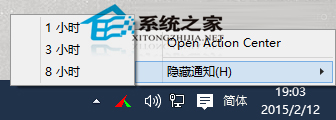
很明显,这种方法只能实现数个小时内不再弹出通知消息。那么有没有方法可以永久性地禁用弹出通知消息呢?请试试方法二,不过方法二只能关闭应用通知而不能屏蔽系统通知消息,而方法一虽然屏蔽的时间较短,只有几小时,但却可以屏蔽所有的通知消息。
方法二:关闭应用通知
打开“设置” ,依次进入“系统 – 通知和操作”,设置界面如图:
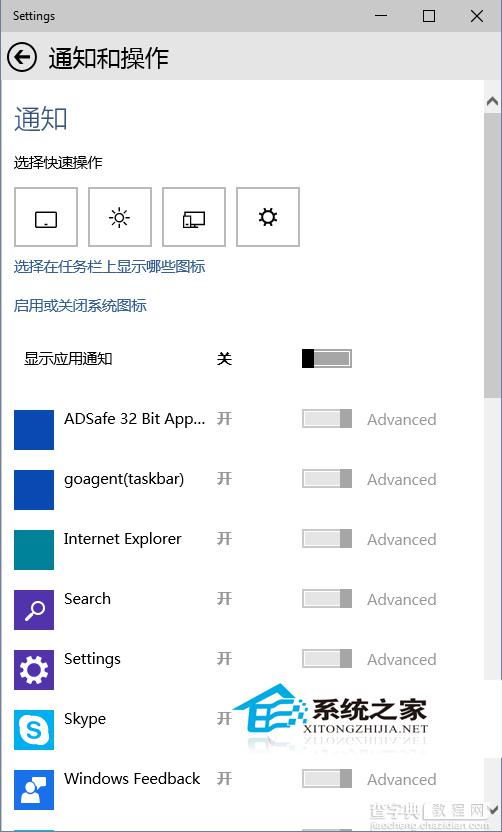
把“显示应用通知”设置为“关”即可关闭所有应用的通知,关闭之后,你会看到下面所有的应用的通知设置均变成不可设置状态,也就是关闭了所有应用的通知。同时屏幕右下角的“通知中心”图标的右下角也会显示一个“禁止”的标记,鼠标移动到上面会显示“关闭”状态。如图:
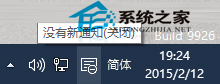
以后想要重新启用应用通知时,只需在屏幕右下角的这个“通知中心”图标上点击右键,选择“启用通知”即可。
本文介绍了两种方法,用途和操作步骤不同,用户可根据自己的需要来选择。方法一可以选择屏蔽时间,这有点像Win8.1设置免打扰时间http://www.xitongzhijia.net/xtjc/20150204/36968.html,但方法一屏蔽所有通知,而Win8.1只是屏蔽应用通知消息。
【Win10如何屏蔽通知和操作中心消息提示有哪些方法】相关文章:
★ win10系统使用APMserv时提示80端口被占用的解决方法
★ Win10无法打开网站提示缺少一个或多个网络协议两种解决方法
★ Win7系统开机黑屏提示system halted的故障原因及解决方法
★ Win10可以关闭禁用哪些系统服务 Win10优化系统运行速度的技巧方法
★ Win10系统怎么使用免打扰模式?Win10系统使用免打扰模式的方法
★ Win10正式版系统无法开机提示错误代码0xc00000e9的多种解决方法
